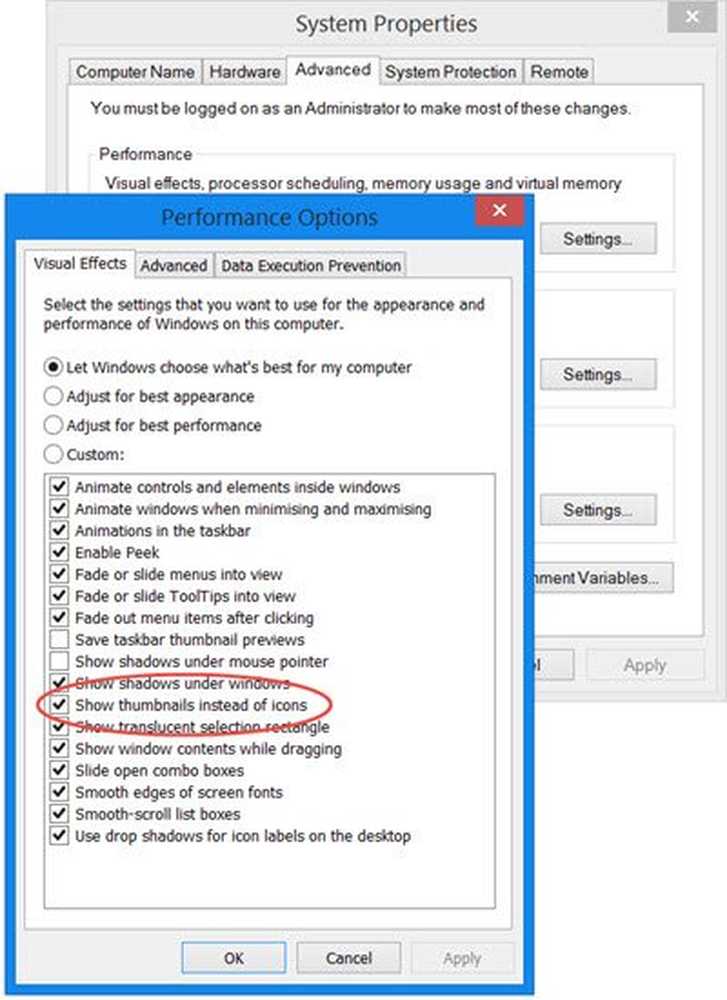Tumtangentbord Anpassningsbar Tvåhandstypning
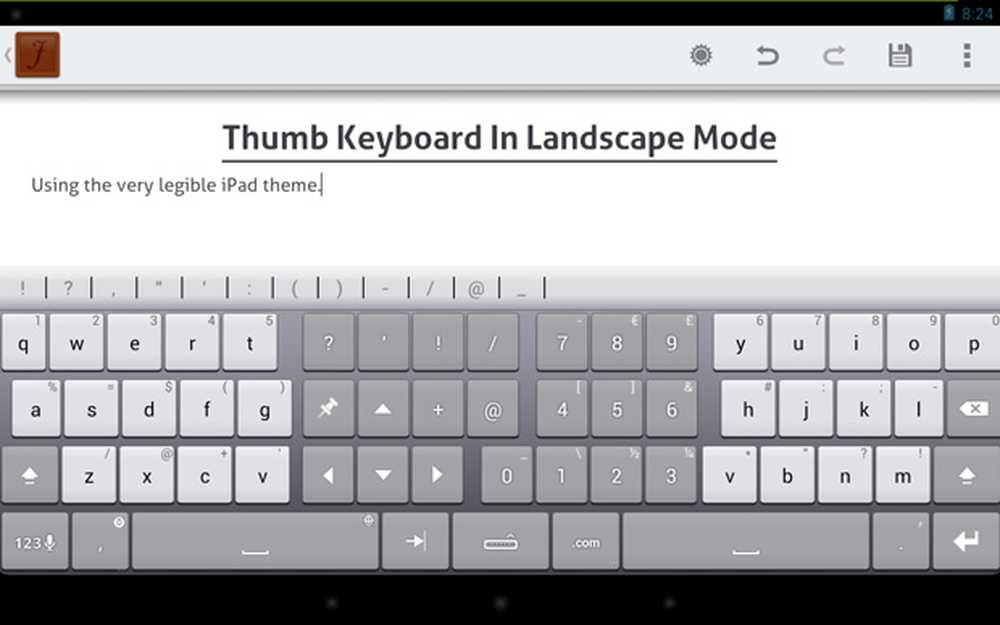
Det är National Novel Writing Month än en gång, dags att utmana dig själv att skriva 50000 ord på 30 dagar, ingen enkel feat! Men med din Android-enhet vid din sida kan du fortsätta arbeta med din roman eller icke-fiction bok var som helst och när som helst. Under hela veckan delar vi våra bästa appar, tankar och tips som hjälper dig att uppnå det skrivande målet.
Omkring en månad sedan ansåg jag att jag köpte en tablett eftersom det skulle göra det möjligt för mig att skriva var som helst utan att behöva bära runt min skrymmande 17-tums laptop, vilket är bra för att redigera fotografier och video på plats men inte så bra för en snabbartikel eller blogg post. Beväpnad med en ny Nexus 7 bestämde jag mig för att börja skriva ut utomhus för förändring av scen och lite frisk luft.
Nästa steg för att bli rörlig under arbetet var att hitta ett sätt att skriva effektivt på min tablett. Nexus 7 skickas med lageret Android Jelly Bean-tangentbord, vilket är tillräckligt bra men inte så flexibelt som jag skulle vilja. Så när jag började leta efter ett ersättningstangentbord hittade jag Thumb Keyboard för att vara ett övertygande val på grund av sitt nya tillvägagångssätt för att förbättra den tvåhändiga typupplevelse. Det såg ut att vara precis vad jag behövde för att vända min 7-tums surfplatta till en mördare skrivande enhet. Här är min erfarenhet av det hittills.
Översikt
Thumb Keyboard är ett anpassningsbart ersättartangentbord för alla telefoner och tabletter av alla storlekar som kör Android 2.2 och senare. Huvuddragen är en delad tangentbordslayout som gör tangenterna lätta att nå med dina tummar i liggande och stående läge. Den är för närvarande tillgänglig på 1,95 USD (25% rabatt) i Play Store och levereras med massor av användbara funktioner som gör det värt att kolla, om du har en liten 7-tums eller en stor 10-tums tablett.
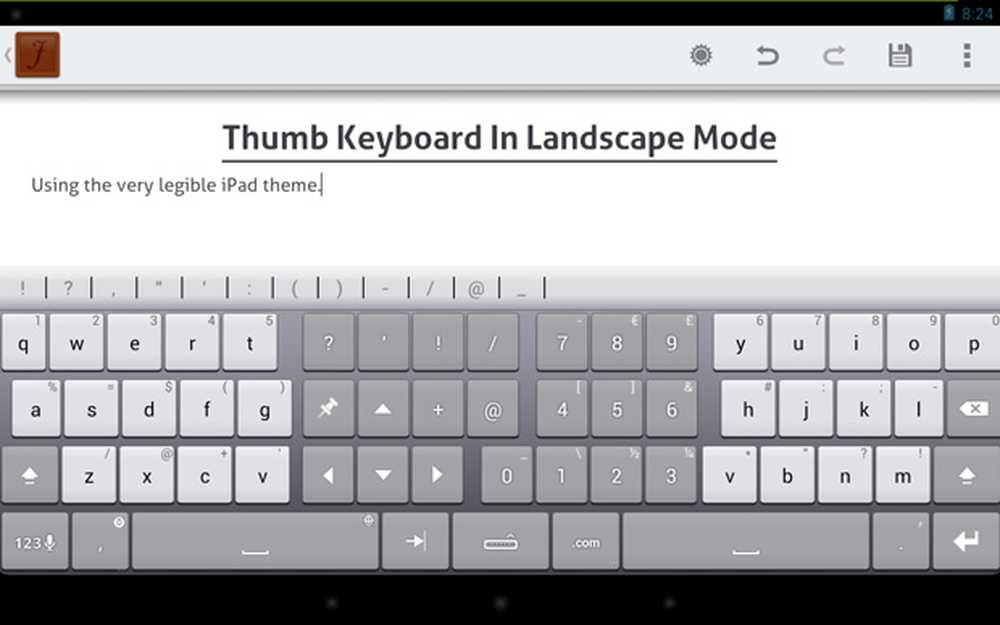
Med Thumb Keyboard kan du nu skriva med bara tummen i liggande läge
Titta och känna
Med ett traditionellt tangentbord kan vissa tangenter (särskilt de i mitten) vara svåra att nå med tummen när du skriver med två händer. Thumb Keyboard erbjuder en layout med ett mellanslag - eller mindre använda tangenter som siffror och pilar - i mitten för att dela bokstäverna i två områden till vänster och höger, vilket gör dem enkelt att träffa med tummen i liggande eller stående läge, på enheter av alla storlekar.
När du försöker det för första gången kommer du att märka att tummen sträcker sig över klyftan för att slå nycklar över på andra sidan (din högra tummen når till E-tangenten som till exempel till vänster). Den nya layouten tar dock inte lång tid att vänja sig och du hittar dig själv med färre fel och så småningom skriver snabbare på bara några timmar av användning.
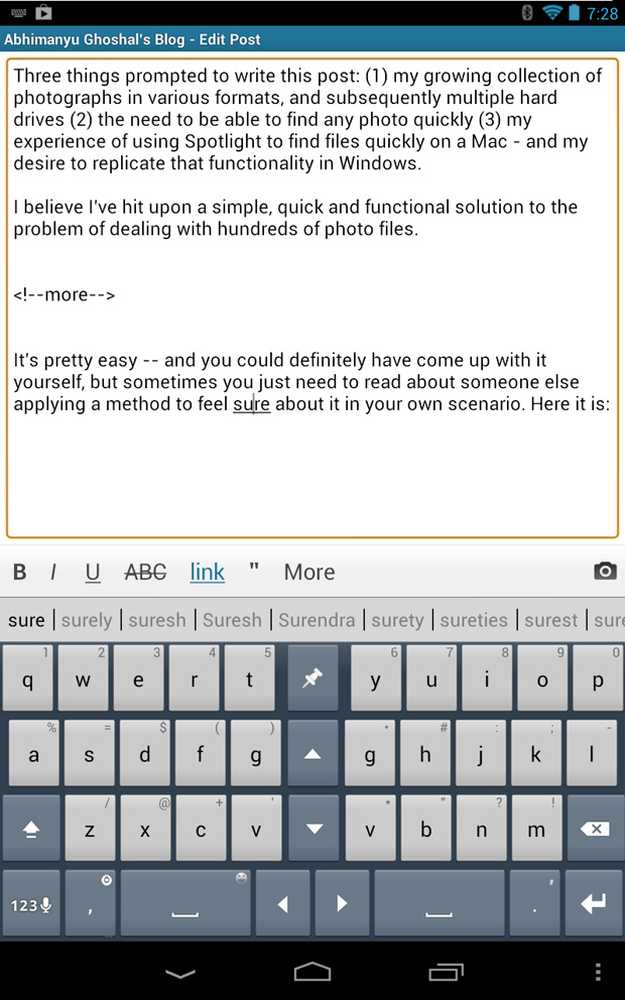
Tumtangentbord i stående läge på en surfplatta
Du kan välja mellan vanliga eller delade layouter anpassade för vanliga smartphones, 5 "telefoner, 7" tabletter och 9 "/ 10" tabletter. Det finns alternativ att dölja nycklar som rätt växlingsnyckel i liggande läge, inställningsnyckeln (som ersätts av en dedikerad kommandoknapp) och även piltangenterna. Du kan också justera tangentbordets storlek för att få lite extra skärm fastigheter när du skriver.
Thumb Keyboard stöder också flera språk, inklusive spanska, ryska, tyska, svenska, norska, danska och finska. Det har också accentuerade bokstäver och erbjuder även layouter som QWERTZ och AZERTY - vilket gör det till ett utmärkt val för internationella användare.
Anpassa ditt tangentbord
Utseendet på tangentbordet kan anpassas genom att använda någon av 28 teman, inklusive några inspirerade av populära Android-tangentbord och iPad, och ett urval av unika mönster. Viktiga teckensnitt, teckensnittsfärger och storlekar, och även tangentbordsbakgrunder kan också ändras efter eget tycke.
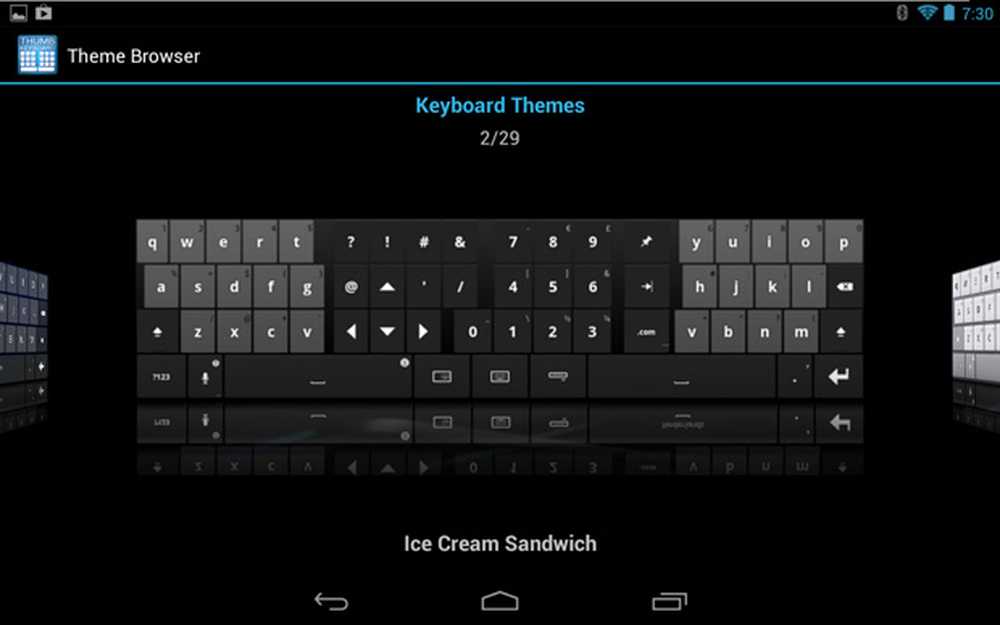
Välj mellan 28 olika teman för att ge ditt tangentbord ett nytt utseende
Tumtangentbordet låter dig också ställa in nyckelbindningar för specialtecken och symboler som kan nås med en lång tryckning. Dessutom kan du växla en verktygsfält som sitter högst upp och har flera tomma slitsar som du kan tilldela nästan allt du behöver - siffror, symboler, uttryckssymboler, navigeringsknappar, funktioner som Radera Word och Tab, och mycket mer som du kan se på skärmdumpen nedan.
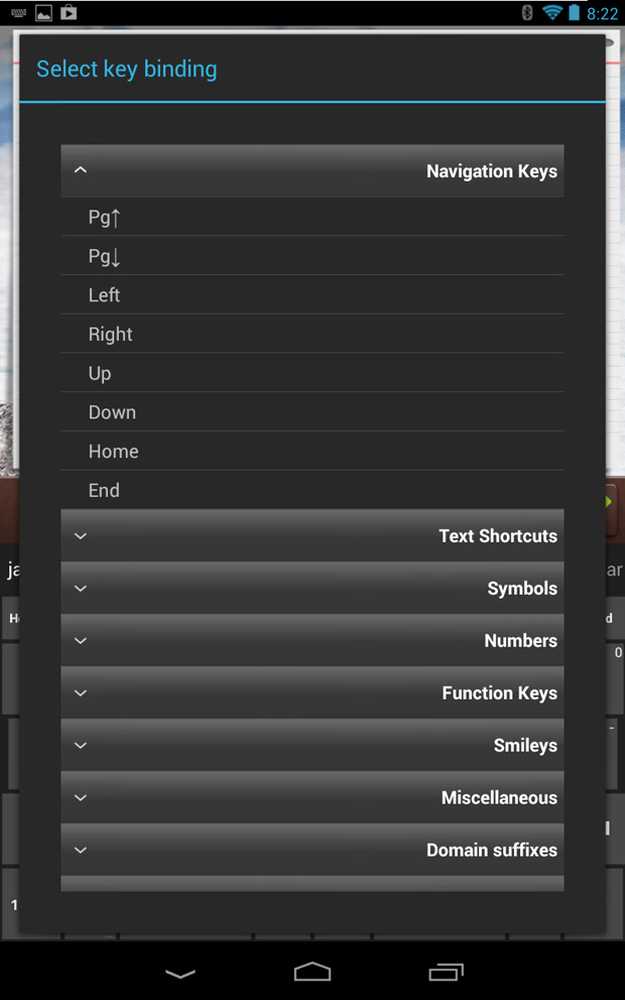
Lägg till siffror, symboler, textutdrag eller funktioner till den anpassade verktygsfältet
Få fart
Folk bakom Thumb Keyboard handlar om att hjälpa dig skriva snabbare, och det är därför de har inkluderat två fantastiska funktioner i sina app-text genvägar och textbyten - tillsammans med många andra. Här är en sammanfattning av dem alla.
- Du kan spara upp till 25 textutdrag (var och en med egen etikett) och tryck på rosa-tangenten för att anropa dem och klistra in i en jiffy. Det här är bra för webbadresser, e-postadresser, inloggningsnamn och till och med e-post signaturer (med radbrytningar).
- Tumtangentbordet låter dig använda snippets för att expandera alla fördefinierade sökord. Till exempel kan du skriva aas och få den att expandera till Android AppStorm.
- Det finns ordförslag som dyker upp när du skriver. Med bigram-förslaget fortsätter tangentbordet att lära dig de mest använda fraserna och kommer att försöka föreslå kommande ord från dem. Låt oss säga att jag ofta skriver Play Store, efter några gånger kommer tangentbordet att lära och föreslå Butik när jag skriver Play.
- Den stöder också kontinuerlig röstigenkänning om du använder Ice Cream Sandwich och över.
Få det rätt
Om noggrannhet är viktig för dig kan du konfigurera Thumb Keyboard för att ge dig ljud-, visuell eller haptisk återkoppling när du skriver - välj från ett urval av ljud som aktiveras på nyckeltryck och justera volymen, få nycklarna att dyka upp så att du kan se dem jämnt om du har stora fingrar, eller ens få enheten att vibrera för att låta dig veta att du har slagit en nyckel.
Det finns även text-till-tal-feedback (endast engelska), som läser ut varje ord när du skriver det. Tumtangentbordet rymmer också skrivfel med automatisk korrigering, prediktion och beröringskorrigera funktioner.
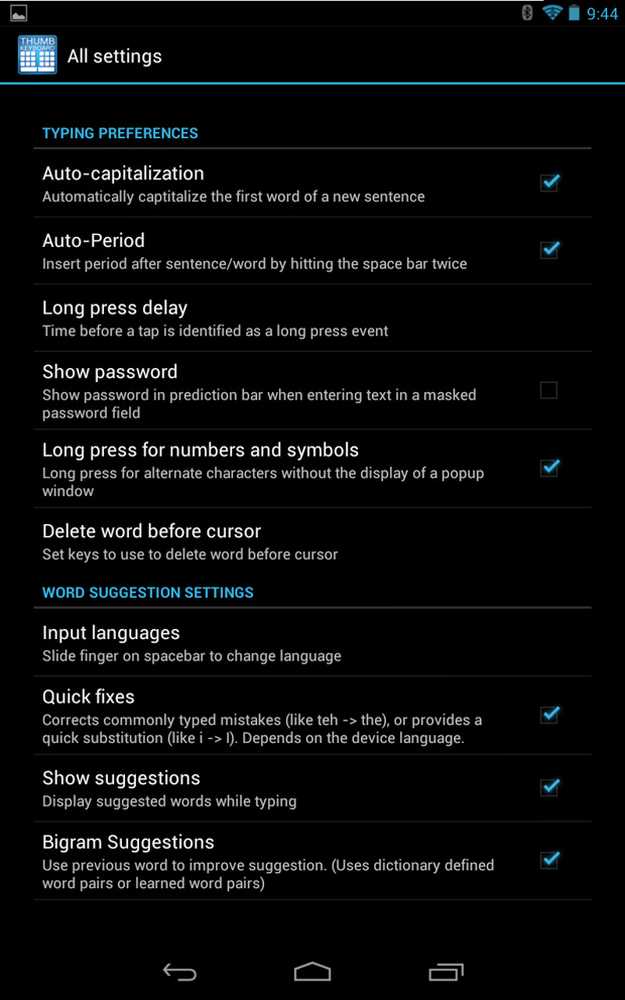
Det finns flera funktioner för att förbättra hastigheten och noggrannheten
Snygga lilla tuffar
Förbi namnet, förväntade jag Thumb Keyboard att bara erbjuda en split layout, och blev positivt överraskad av en sådan omfattande funktionssats. Detta tangentbord får många små saker rätt, inklusive:
- Automatisk avstånd efter att ha valt ett förutspått ord
- Automatisk korrigering
- Ett alternativ att inkludera kontakter namn i tangentbordet ordlistan
- Konfigurerbart enhandsläge som komprimerar tangentbordet till en liten storlek och sätter den inom räckhåll för en tumme
- Swipe-baserat gest stöd för en mängd olika åtgärder som markörnavigering, backspace och så vidare.
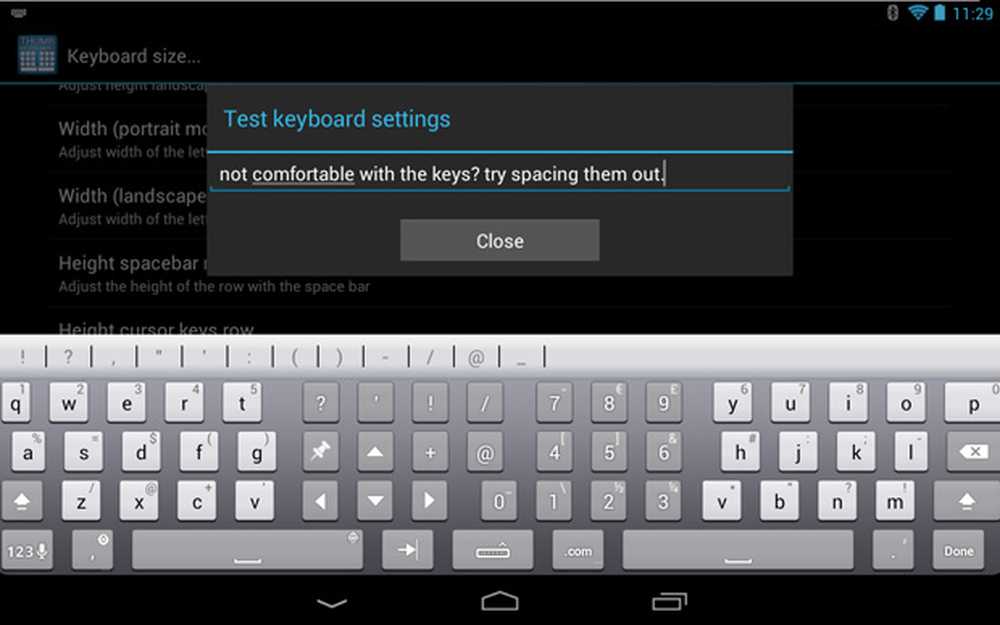
Nycklar och teckensnitt kan anpassas till stor del
Använda Thumb Keyboard
Nexus 7 är en utmärkt storlek för en tablett och Thumb Keyboard-par med den vackert. Den enkla idén att alla nycklar med bokstäver ska vara lättillgängliga med tummen är meningsfulla i teorin. I praktiken befann jag mig själv att skriva ganska snabbt och noggrant, mycket mer än på tangentbordet. Jag har också haft den nästan oändliga anpassningen som är möjlig med detta tangentbord, direkt från teman till utrymmet mellan tangenterna.
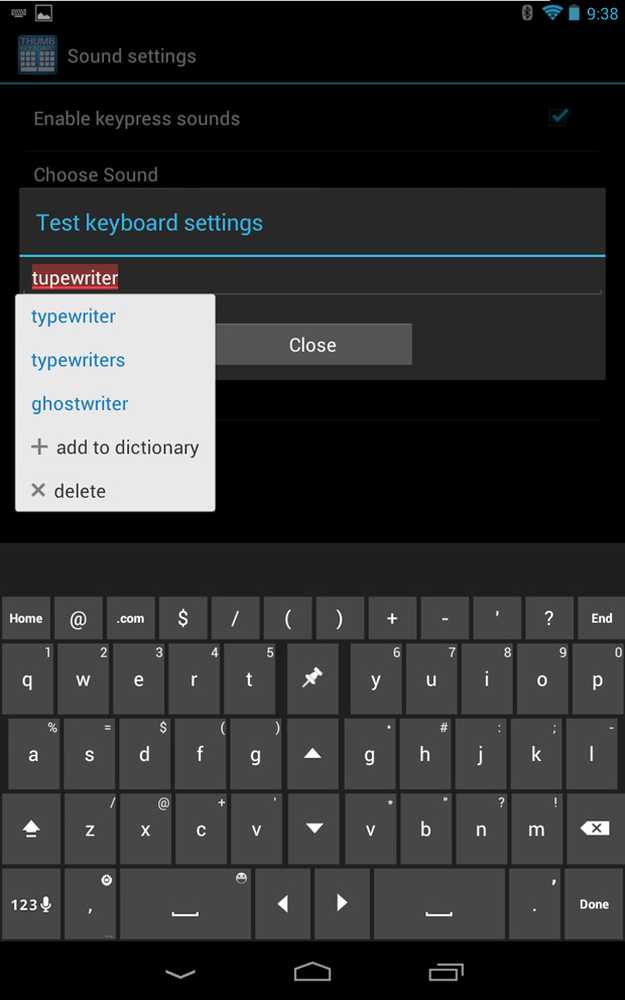
Extra funktioner som touch-to-correct gör det här tangentbordet en vinnare
Extra hastighet och noggrannhet funktioner är också bra, och jag är glad att BeanSoft inte scrimp på dessa samtidigt som man arbetar på ett tangentbord som redan fungerar bättre än tävlingen med sin split layout. Jag älskar särskilt det anpassningsbara verktygsfältet, där jag har lagt till funktioner och symboler som jag använder ofta.
Med Thumb Keyboard kan jag lämna mitt skrivbord som bara bär min tablett, känner mig säker på att jag bekvämt kan skriva mer än några ord, om jag hittar lite fritid på min pendling eller jag är på ett evenemang där jag behöver ta anteckningar.
Slutsats
Thumb Keyboard är en lysande ersättning över stock-tangentbord som finns på de flesta Android-enheter, och är ett måste för handhantering på tabletter. Funktionerna gör det värt att köpa, även om du använder en mindre tablett. Allt du vill ha för ökad hastighet och noggrannhet bakas in. Internationella användare kommer att älska det geniala av genvägar och nyckelbindningsalternativ som finns på detta tangentbord, som ord och Accented bokstäver är mycket lättare att skriva ut.
En sak som jag önskar att detta tangentbord hade är textval - att behöva förlita sig på mina klumpiga fingrar för att markera ett område för att välja text är snarare en syssla. Annat än det här är det här ett underbart tangentbord som är enkelt att installera och använda effektivt. Det kostar också mindre än hälften av vad tävlingen (SwiftKey 3 Tablet Keyboard och FloatNSplit Tablet Keyboard Plus) laddar.
Om du rockar en surfplatta eller letar efter att ersätta telefonens klumpiga tangentbord, gör det här ett försök - det är verkligen så enkelt att twiddling tummen!